Hướng dẫn chụp màn hình Zalo đơn giản và nhanh chóng
Nội dung bài viết
Zalo là ứng dụng OTT phổ biến với hàng triệu người dùng, được cả giới trẻ và doanh nghiệp ưa chuộng nhờ tính đa năng và khả năng bảo mật vượt trội. Dưới đây là hướng dẫn chi tiết giúp bạn dễ dàng chụp màn hình Zalo.

1. Hướng dẫn chụp màn hình Zalo trên máy tính
1.1. Cách chụp màn hình bao gồm cửa sổ Zalo
Bước 1: Mở ứng dụng Zalo trên máy tính, sau đó nhấp vào biểu tượng chụp màn hình (1) và chọn Chụp kèm cửa sổ Zalo (2).
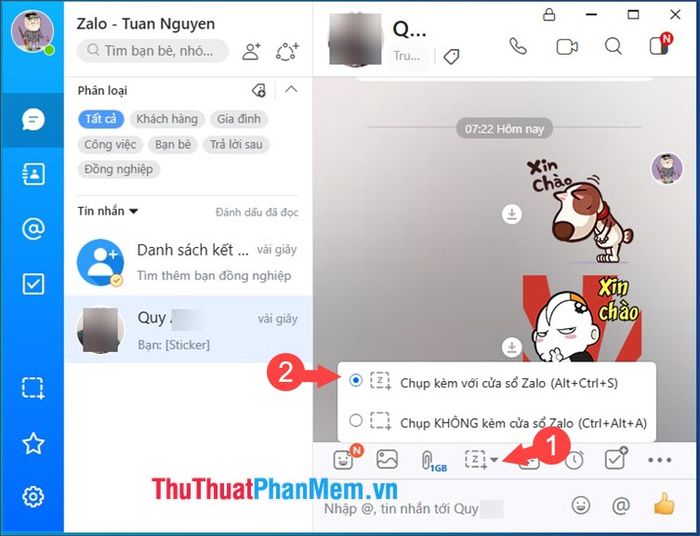
Bước 2: Nhấn vào Xong để hoàn thành quá trình chụp ảnh màn hình.
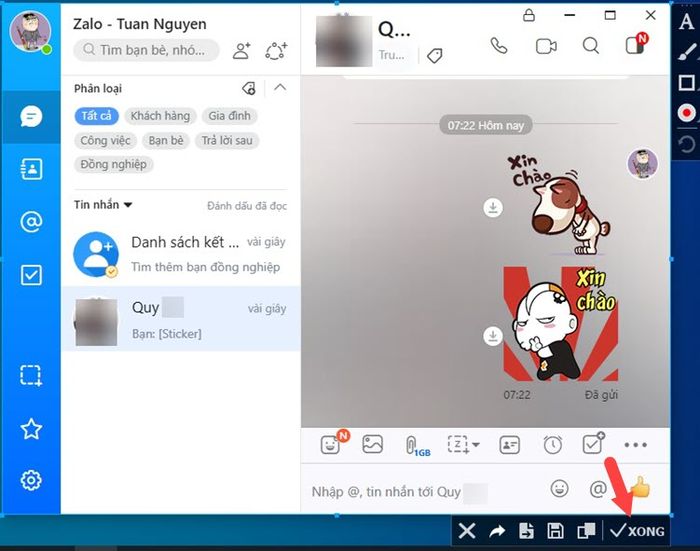
Bước 3: Chọn Gửi để chia sẻ ảnh chụp màn hình với người nhận.
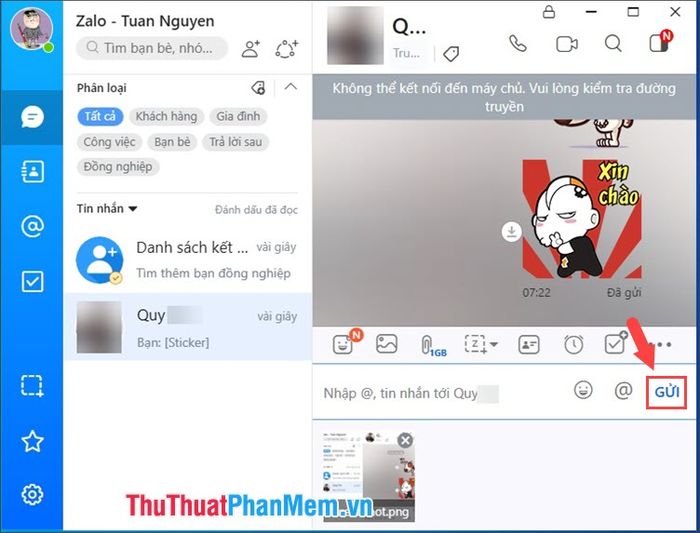
Sau khi gửi thành công, bạn sẽ thấy tin nhắn đính kèm hình ảnh chụp màn hình hiển thị như hình minh họa bên dưới.
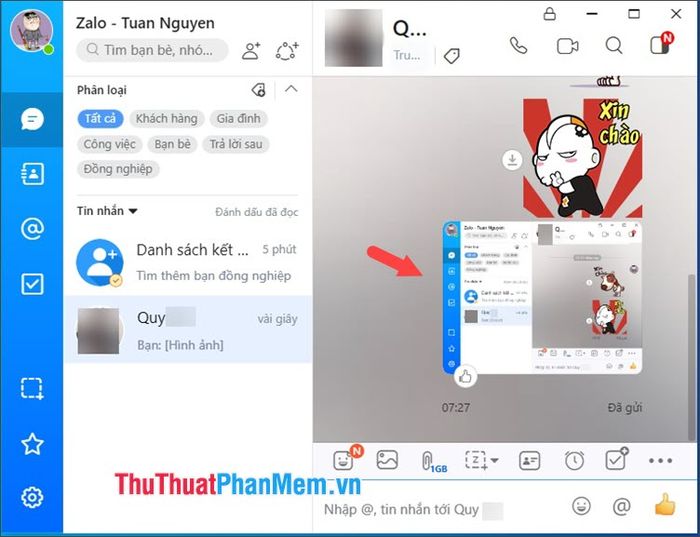
1.2. Chụp ảnh màn hình không bao gồm cửa sổ Zalo
Phương pháp này cho phép bạn chụp toàn bộ màn hình desktop mà không hiển thị cửa sổ Zalo. Các bước thực hiện chi tiết như sau:
Bước 1: Nhấp vào biểu tượng chụp màn hình (1) và chọn Chụp KHÔNG kèm cửa sổ Zalo (2).
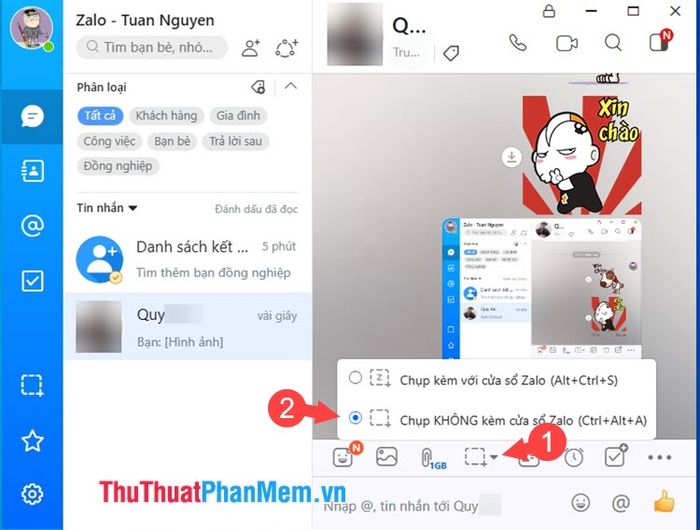
Ngay sau đó, màn hình sẽ tối đi và thông báo tương tự như hình ảnh trên sẽ xuất hiện.
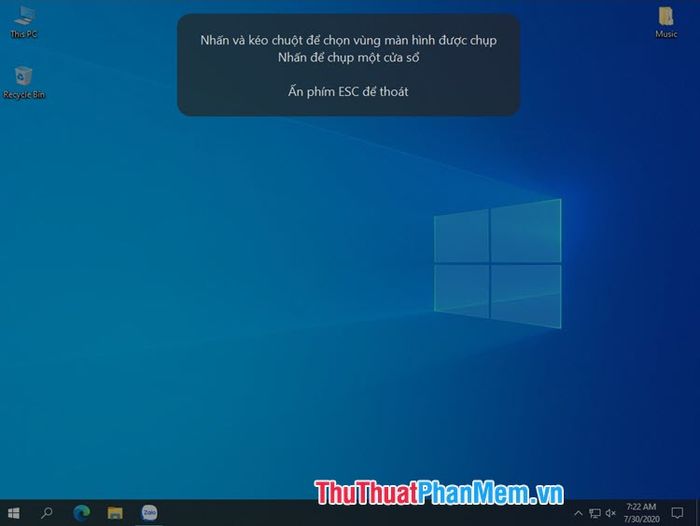
Bước 2: Nhấn vào nút Xong để hoàn thành việc chụp ảnh màn hình.

Bước 3: Tiếp theo, chọn Gửi để chia sẻ ảnh chụp màn hình.
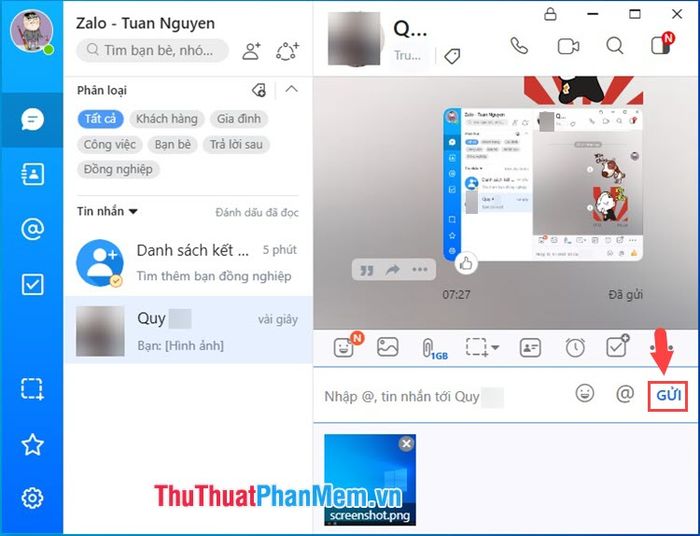
Bạn sẽ thấy tin nhắn đính kèm ảnh chụp màn hình được gửi đi, hiển thị như hình minh họa bên dưới.
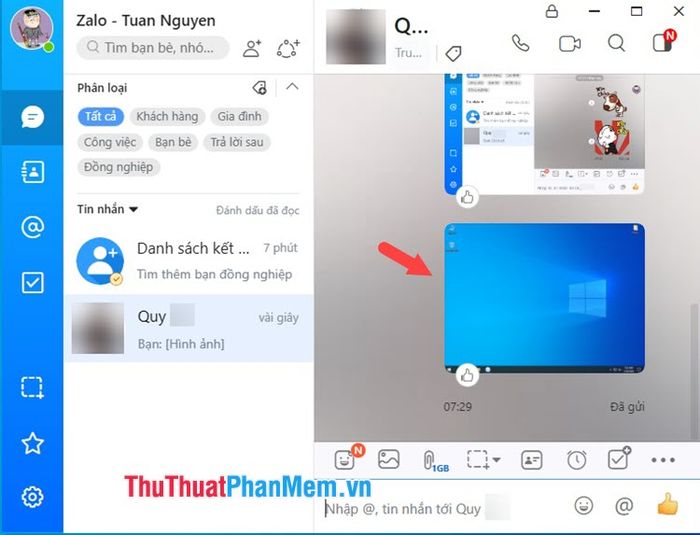
2. Hướng dẫn chụp ảnh màn hình Zalo trên điện thoại
Phiên bản Zalo trên điện thoại không hỗ trợ tính năng chụp màn hình trực tiếp như trên Desktop. Tuy nhiên, bạn vẫn có thể chia sẻ ảnh chụp màn hình bằng cách chụp ảnh thủ công và gửi từ Album ảnh. Nếu bạn chưa biết cách chụp ảnh màn hình, hãy tham khảo các hướng dẫn chi tiết dưới đây:
- Hướng dẫn chụp ảnh màn hình trên Samsung: https://Tripi/cach-chup-anh-man-hinh-samsung/
- Hướng dẫn chụp ảnh màn hình trên Android: https://Tripi/cach-chup-anh-man-hinh-dien-thoai-android/
- Hướng dẫn chụp ảnh màn hình trên iPhone: https://Tripi/cach-chup-anh-man-hinh-dien-thoai-iphone/
Sau khi hoàn tất việc chụp ảnh màn hình, hãy mở Zalo, chọn cuộc trò chuyện với người nhận. Nhấn vào biểu tượng Ảnh (1) => chọn ảnh chụp màn hình (2) => và bấm Gửi (3).
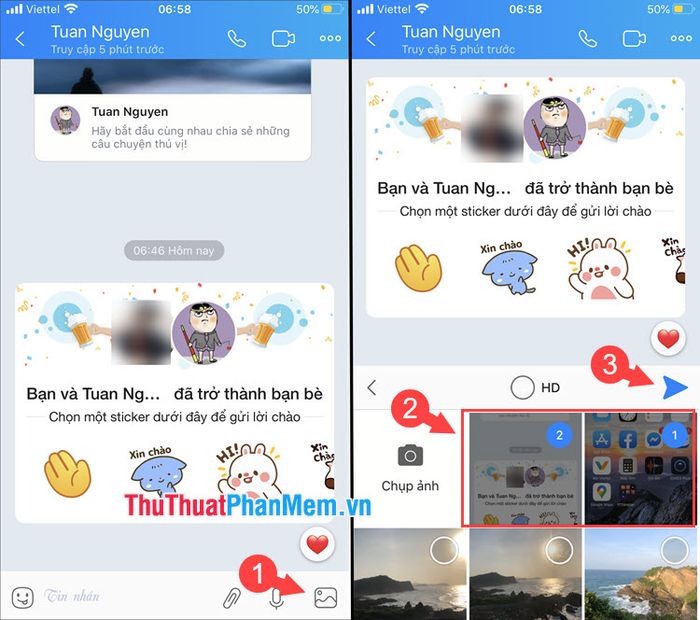
Khi thấy tin nhắn đính kèm ảnh chụp màn hình được gửi đi như hình minh họa, bạn đã thực hiện thành công!
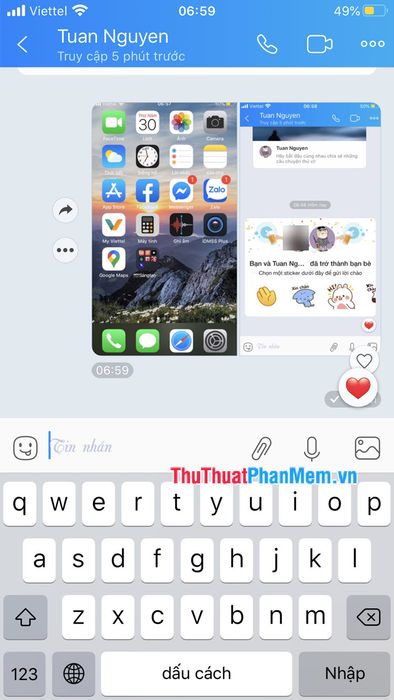
Với những hướng dẫn trên, bạn có thể dễ dàng chia sẻ ảnh chụp màn hình qua Zalo một cách nhanh chóng và hiệu quả. Chúc bạn thực hiện thành công!
Có thể bạn quan tâm

Dầu gội Herbal Essences có thực sự tốt? Khám phá công dụng của các sản phẩm Herbal Essences.

Mẹo khử mùi thịt dê hiệu quả, dễ dàng thực hiện mà ai cũng có thể làm

Top 7 cửa hàng hoa tươi được yêu thích nhất tại Quận 3, TP. HCM

Khám phá vẻ đẹp và ý nghĩa sâu sắc của hoa lan hoàng yến, cùng với những bí quyết trồng và chăm sóc loài hoa này một cách đơn giản mà hiệu quả.

Hướng dẫn làm cà tím muối kiểu Nhật đơn giản, dễ thực hiện tại nhà


